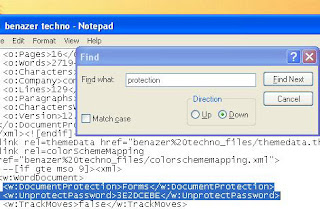Author : UnknownTidak ada komentar
Kita mungkin sering kali menemukan file dokumen seperti word yang diprotksi oleh pemilik aslinya. Memang kesal rasanya jika kita hanya bisa membacanya saja tanpa bisa diedit dan file yang bersangkutan sangat kita butuhkan sebagai tugas. Sangat sulit memang jika harus mengetik ulang satu-persatu, ditambah lagi 9 dari 10 pelajar suka sistem belajar copas alias copy paste he he he...
Ok, sebentar lagi kita akan tahu bagaimana membobol file word yang di protect. Di bawah ini adalah langkah-langkahnya, perhatikan setiap kalimat yang ada secara cermat agar cara ini bisa bekerja
Ok, sebentar lagi kita akan tahu bagaimana membobol file word yang di protect. Di bawah ini adalah langkah-langkahnya, perhatikan setiap kalimat yang ada secara cermat agar cara ini bisa bekerja
pertama-tama
buka file word yang terprotect lalu Pada menu bar pilih save as
Pada Save As Type, simpan document dengan type Web Page, atau XML Document.
Setelah di Save As maka tutup document tersebut.
Pada Save As Type, simpan document dengan type Web Page, atau XML Document.
Setelah di Save As maka tutup document tersebut.
Selanjutnya kita buka kembali document yang telah kita save as dengan type Web Page tadi dengan membukanya di notepad atau open with notepad
cari kata yang mengandung kata "protection"
cari kata yang mengandung kata "protection"
caranya :
Pada notepad tersebut tekan ctrl+f selanjutnya ketikkan kata protection, (ini hanya untuk memudahkan kita dalam mencari kata protection dalam notepad) selanjutnya klik Find Next. Maka secara cepat kita akan menemukan kata protection, selanjutnya ini bagian terpenting dari pembahasan ini.
Yaitu hapus 2 (dua) baris kalimat ini :
<w:DocumentProtection Forms w:DocumentProtection>
<w:UnprotectPassword C782CE28 w:UnprotectPassword>
Setelah itu kita save dan tutup noted tersebut.
Selanjutnya buka aplikasi Ms. Word kemudian pilih file, pilih open pilih file yang kita edit di notepad tersebut, dan hasilnya BAM !!!!! protection hilang, document terselamatkan dari lupa password.
Jika tampilan lembar kerja word sangat lebar maka silahkan anda klik icon kecil di samping kiri paling bawah, pilih Print Layout View.
Sumber : http://infobenazer.blogspot.com/2010/12/file-word-yang-tidak-bisa-diedit-maupun.html
Artikel Terkait
Posted On : Kamis, 06 Desember 2012Time : 08.08